win10系统excel设置只读权限的修复教程
发布日期:2019-03-23 作者:木风雨林 来源:http://www.olzp.comwin10系统电脑使用过程中有不少朋友表示遇到过win10系统excel设置只读权限的状况,当出现win10系统excel设置只读权限的状况时,你不懂怎样解决win10系统excel设置只读权限问题的话,那也没有关系,我们按照1、打开想要设置密码的Excel文件,点选“审阅”选项,选择“保护工作表”; 2、在里面填进密码,依照个人自己的需求进对权限进行设置;这样的方式进行电脑操作,就可以将win10系统excel设置只读权限的状况处理解决。这一次教程中,小编会把具体的详细的步骤告诉大家:
推荐:
1、打开想要设置密码的Excel文件,点选“审阅”选项,选择“保护工作表”; 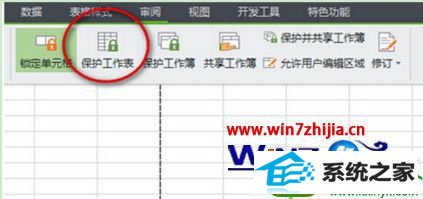
2、在里面填进密码,依照个人自己的需求进对权限进行设置;
3、点选“确定”键值后再填一次刚才设置的密码,点击“确定”;
4、密码设置后,再去修改Excel表格的话系统就会弹窗警告;

5、如果想要再次编辑,点选“审阅”选项中,选定“撤销工作表保护”;
6、在打开的面板中填进密码,点击“确定”保存即可。
上述给大家介绍的就是关于windows7系统excel怎么设置只读权限的全部内容,有碰到这样情况的朋友们可以按照上面的方法来设置即可,这样就可以更好的保护excel安全了。
